Приложение Speechify для iOS преобразует текст в произнесенные слова, улучшая доступность и эффективность чтения. Это руководство охватывает все, что вам нужно знать: от загрузки приложения и изучения его ключевых функций до углубления в расширенные настройки, позволяя вам полностью использовать возможности преобразования текста в речь.
Как получить доступ к приложению Speechify для iOS
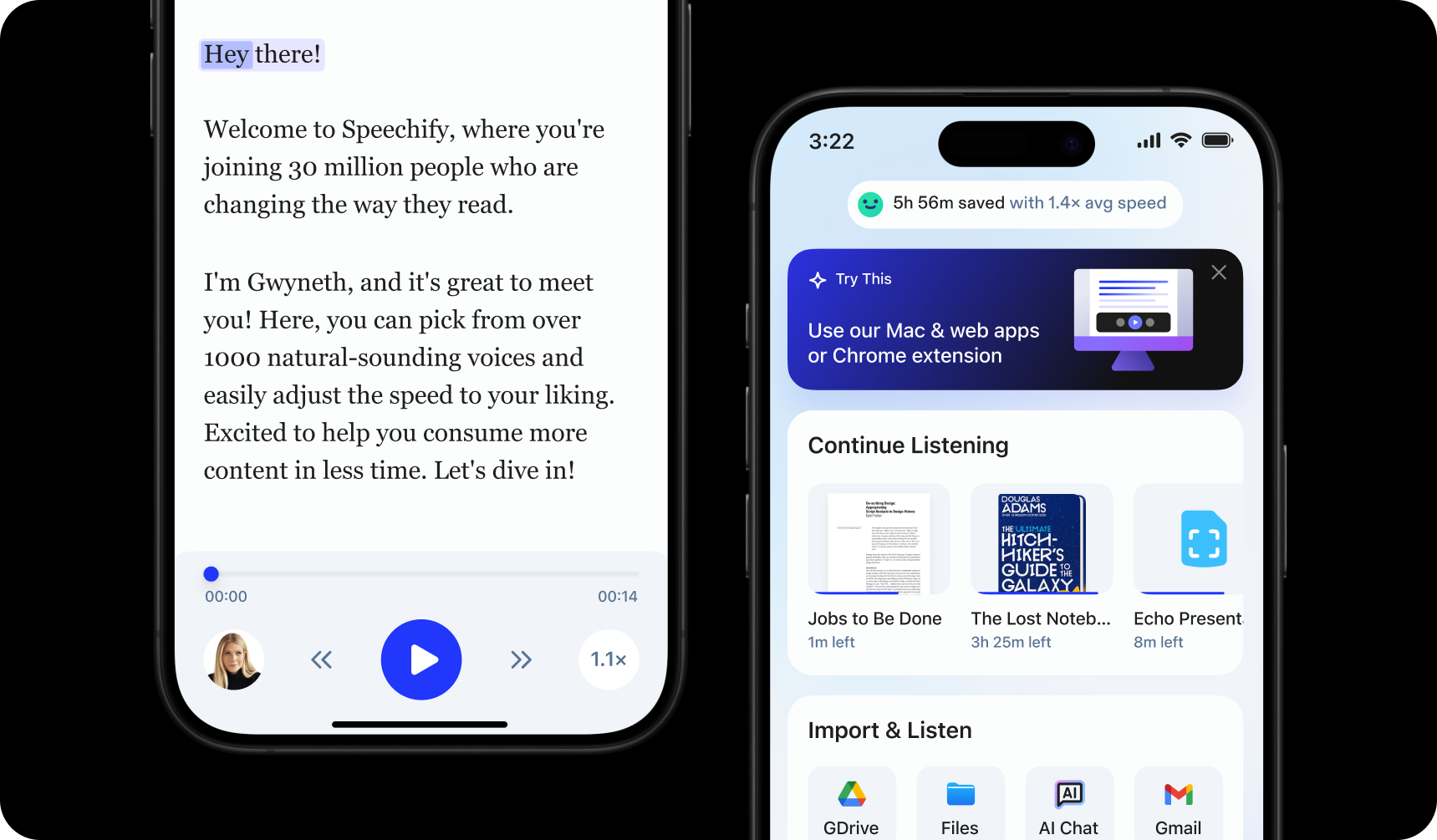
Чтобы начать использовать приложение Speechify для iOS, просто установите его, следуя этим шагам:
- Скачайте приложение Speechify для iOS из App Store.
- Зарегистрируйтесь для создания аккаунта.
Как загрузить текст в приложение Speechify для iOS
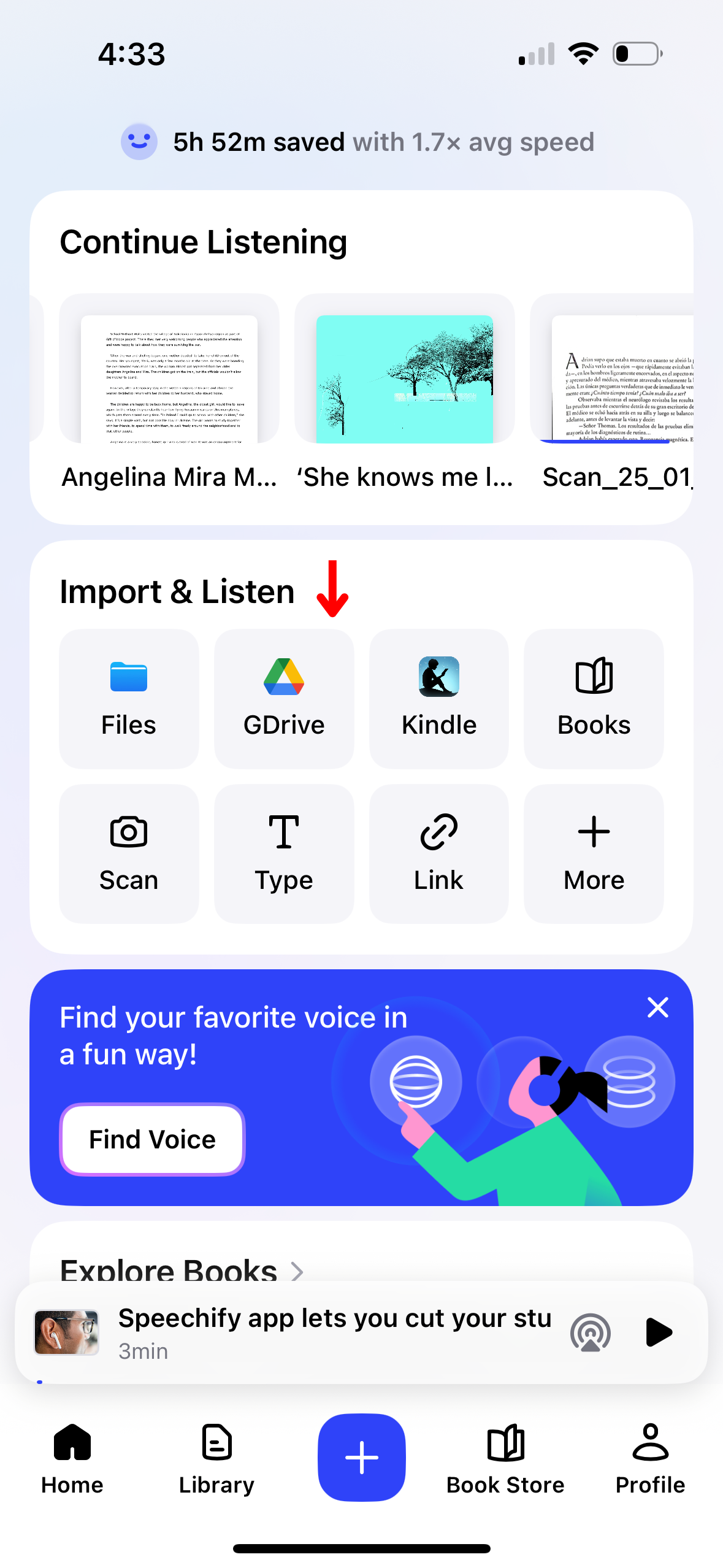
Загрузка вашего материала для его озвучивания стала проще, чем когда-либо, с приложением Speechify для iOS. Следуйте этим инструкциям, чтобы начать:
- Откройте приложение Speechify для iOS.
- На главном экране загрузите или импортируйте контент, который вы хотите прочитать. Вы можете:
- Импортировать файлы с вашего iPhone.
- Подключить Google Drive, Dropbox, OneDrive или Canvas для импорта файлов.
- Ввести или вставить текст. Чтобы использовать эту функцию, просто нажмите «Добавить текст», добавьте заголовок, текст и нажмите «Добавить текст».
- Вставить веб-ссылку для автоматического импорта любой веб-страницы в Speechify. Выберите «Вставить веб-ссылку», вставьте ссылку и нажмите «Отправить».
- Сканировать текст, выбрав «Сканировать» и сделав фото книги, рабочей тетради или другого материала.
Как сканировать в приложении Speechify для iOS
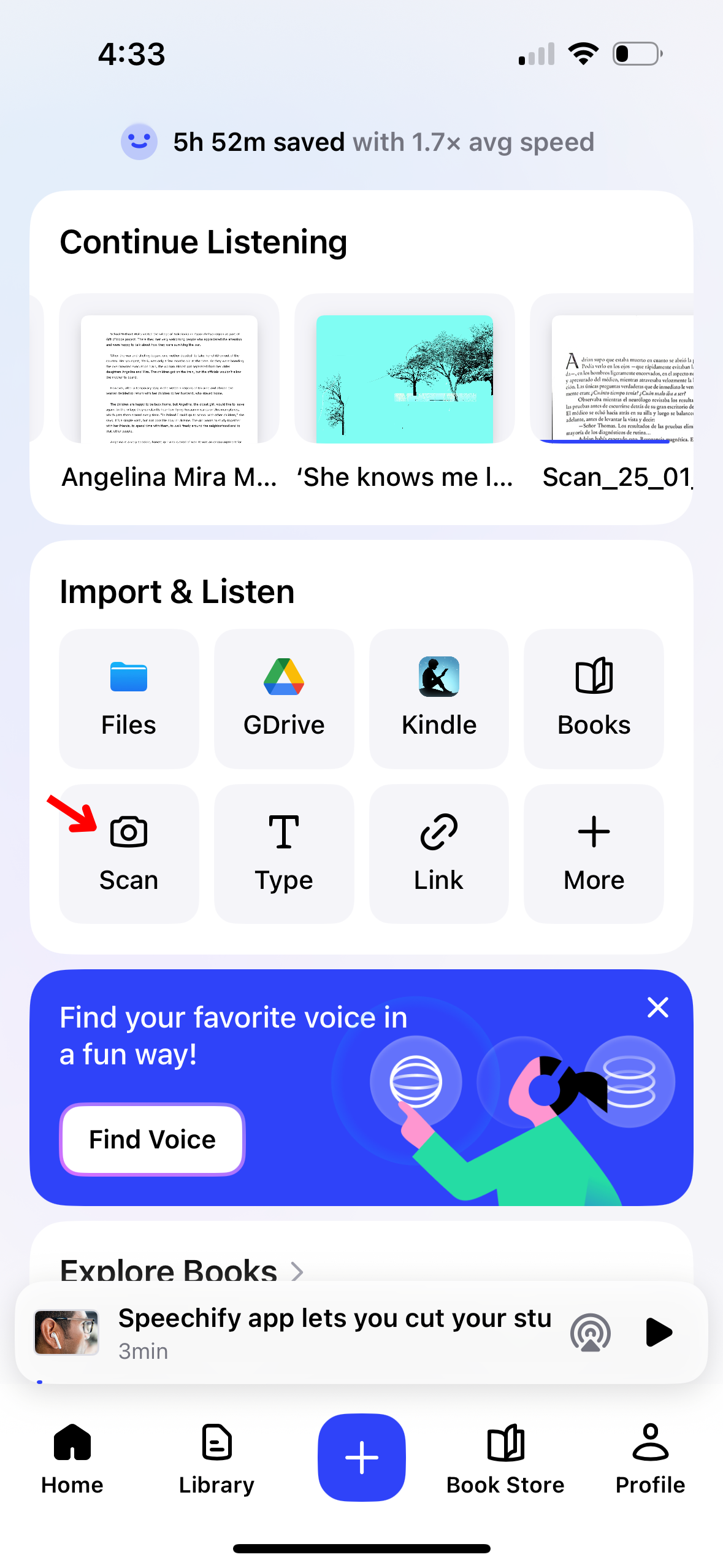
Если вы хотите, чтобы Speechify озвучивал физический текст, такой как учебники, рабочие листы или рукописные заметки, функция OCR-сканирования может помочь. Вот краткое руководство по функции сканирования:
- Нажмите кнопку «Сканировать» на главном экране.
- Сделайте фото книги, рукописных заметок или любого другого материала, который вы хотите отсканировать.
- Теперь вы можете попросить Speechify озвучить текст.
Как изменить голос в приложении Speechify для iOS

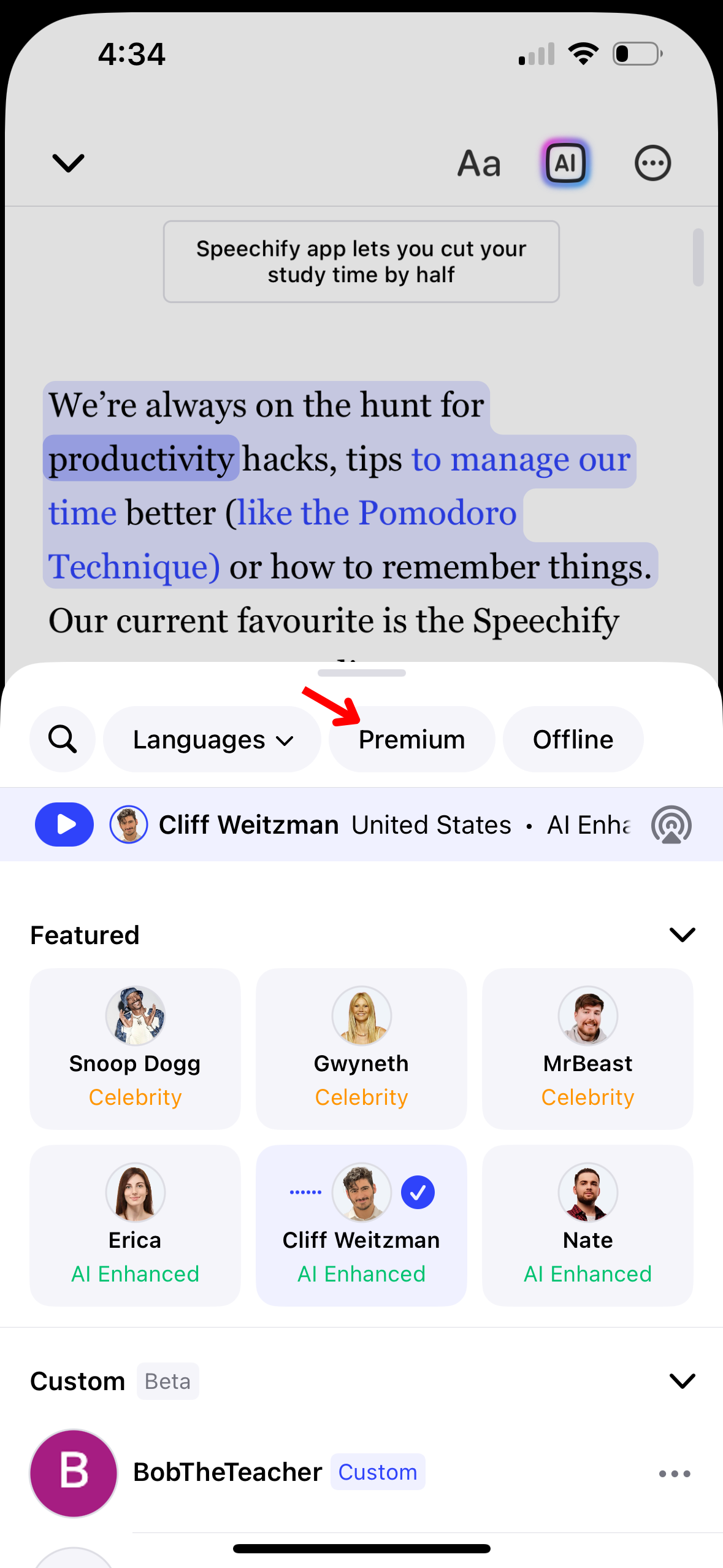
Вы можете персонализировать свой опыт прослушивания в Speechify, изменив голос. Вот как это сделать:
- Нажмите на иконку голоса в нижнем левом углу.
- Выберите один из более 200 реалистичных AI-голосов, включая голоса знаменитостей, таких как Снуп Догг и Гвинет Пэлтроу.
Как использовать пользовательский голос в приложении Speechify для iOS
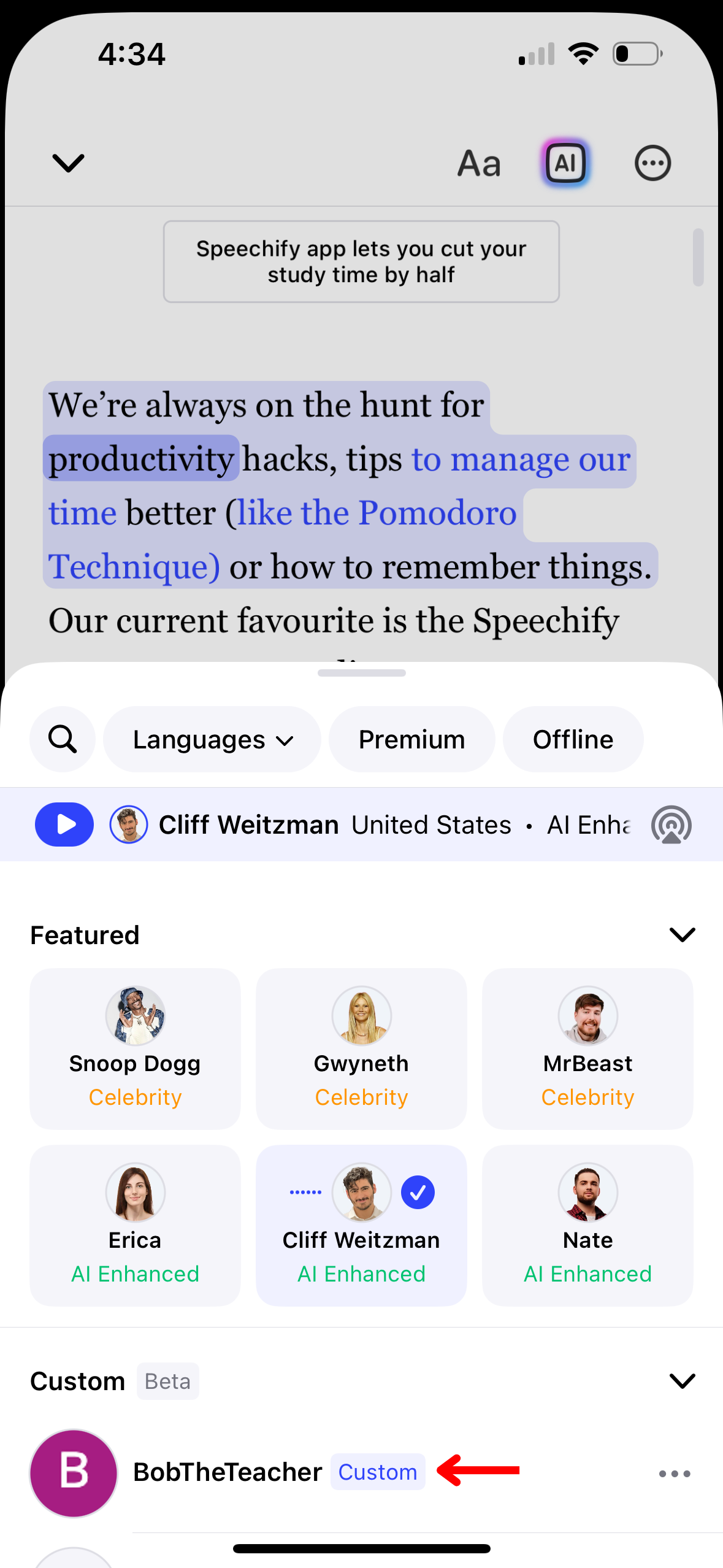
Сделайте ваш опыт чтения в Speechify уникально личным, используя пользовательский голос. Хотя вам нужно создать пользовательские голоса в веб-приложении, вы можете получить доступ к ним в приложении Speechify для iOS. Просто следуйте этим шагам, чтобы использовать пользовательские голоса:
- Нажмите на значок голоса в нижнем левом углу.
- Выберите «Пользовательский».
- Выберите из ваших пользовательских голосов.
Как изменить язык в приложении Speechify для iOS
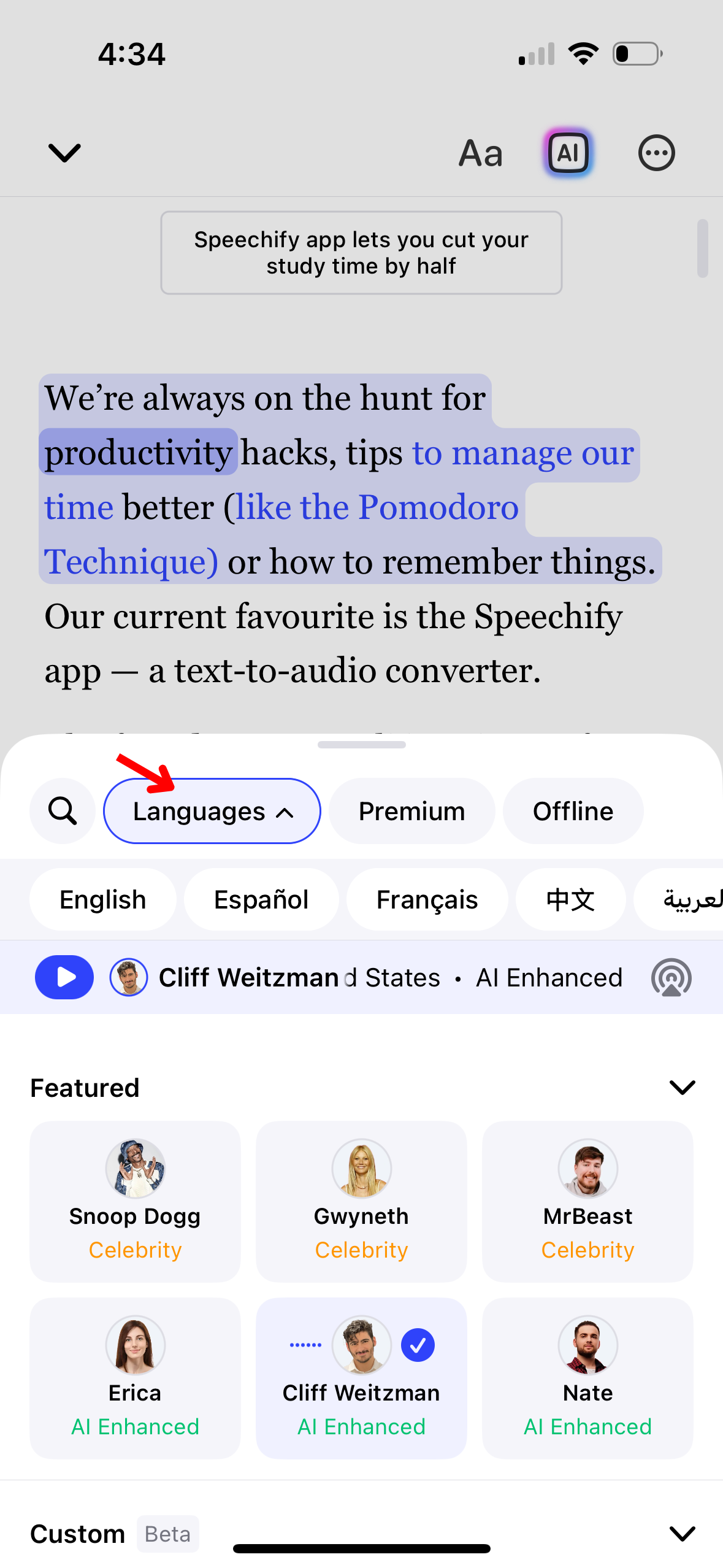
Speechify поддерживает более 60 языков. Чтобы переключаться между языками, выполните следующие действия:
- Выберите значок голоса в нижнем левом углу.
- Нажмите «Все голоса».
- Выберите из более чем 60 языков.
Как изменить скорость чтения в приложении Speechify для iOS
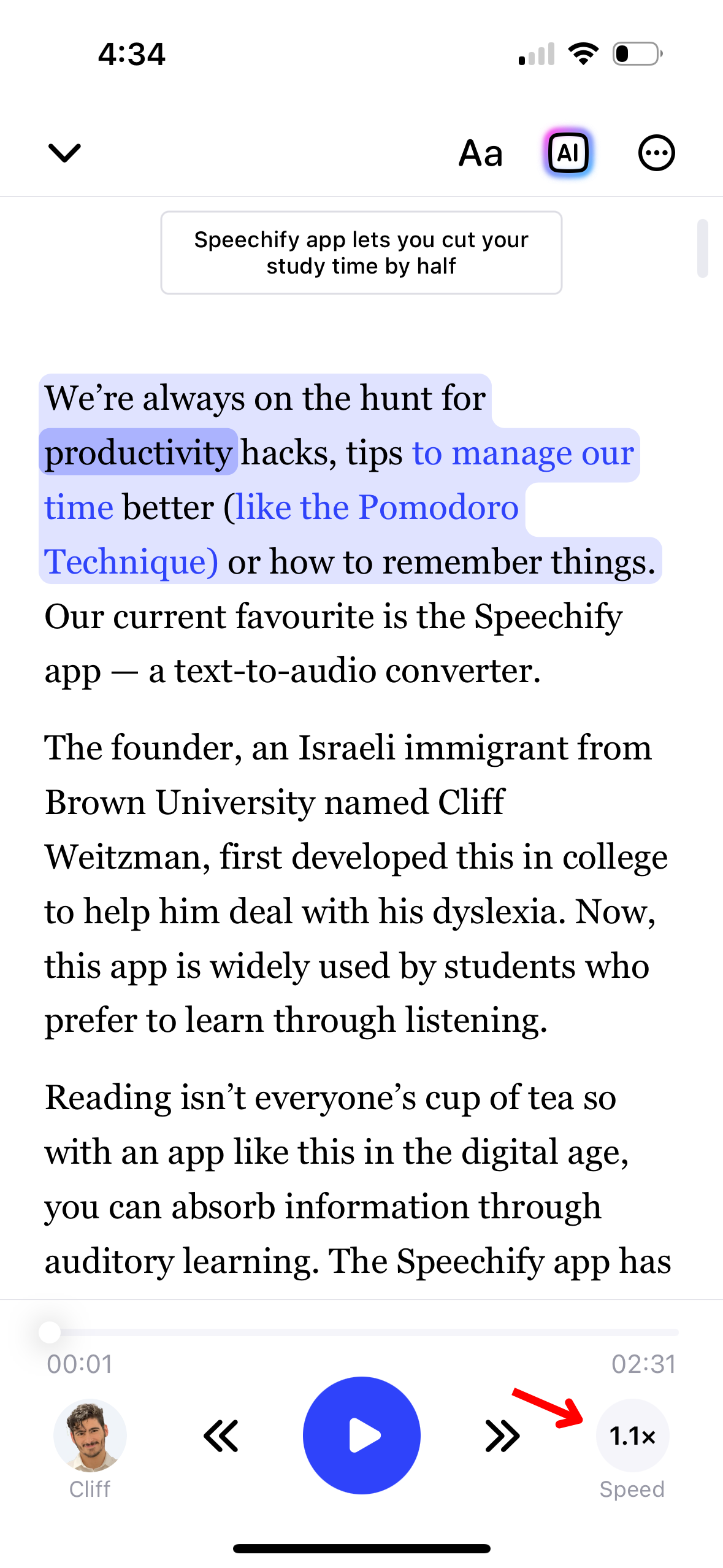
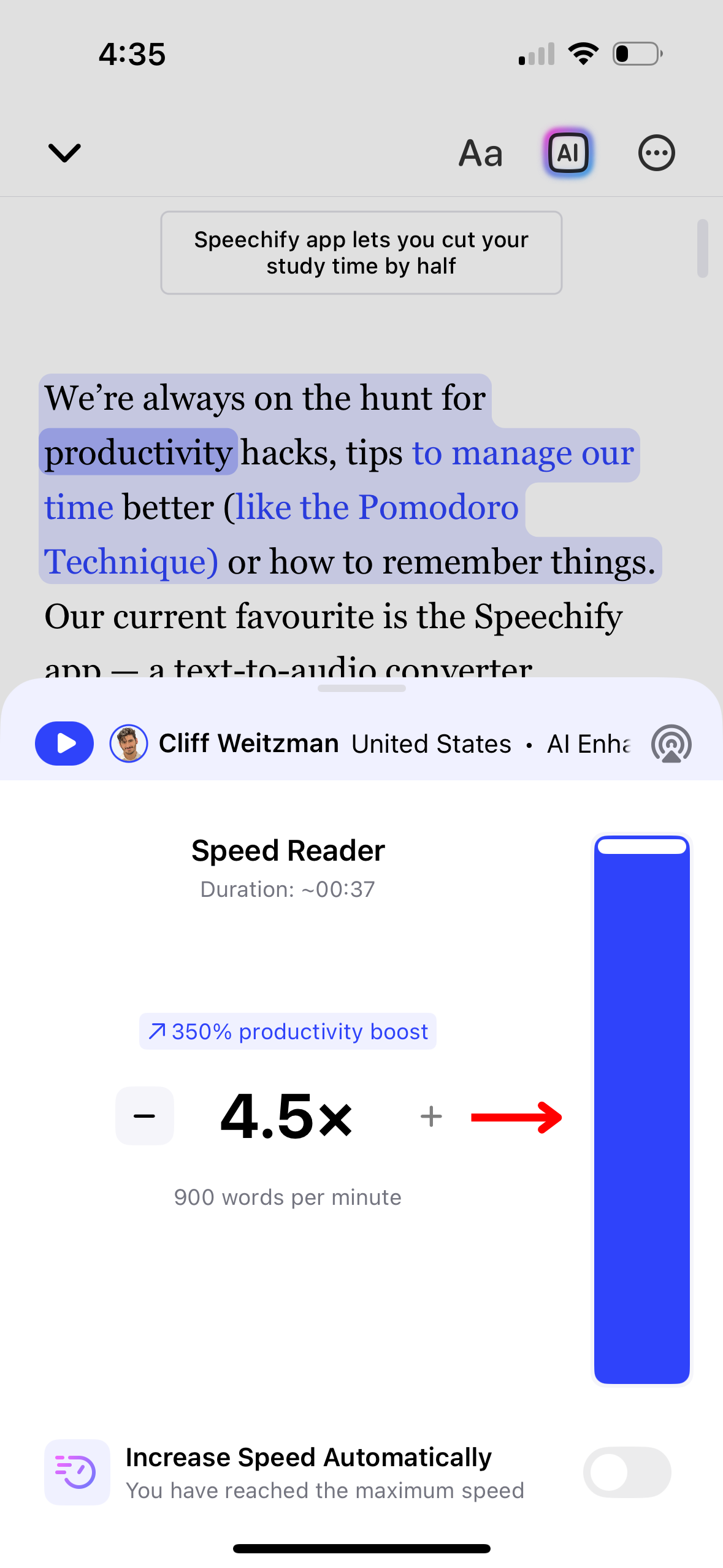
Регулировка скорости чтения в Speechify поможет настроить скорость речи под ваше удобство и понимание. Вот как это сделать:
- Нажмите на значок 1x в нижнем правом углу.
- Настройте скорость чтения. Вы можете выбрать любую скорость от 0.5x (100 слов в минуту) до 4.5x (900 слов в минуту).
Как использовать офлайн-прослушивание в приложении Speechify для iOS
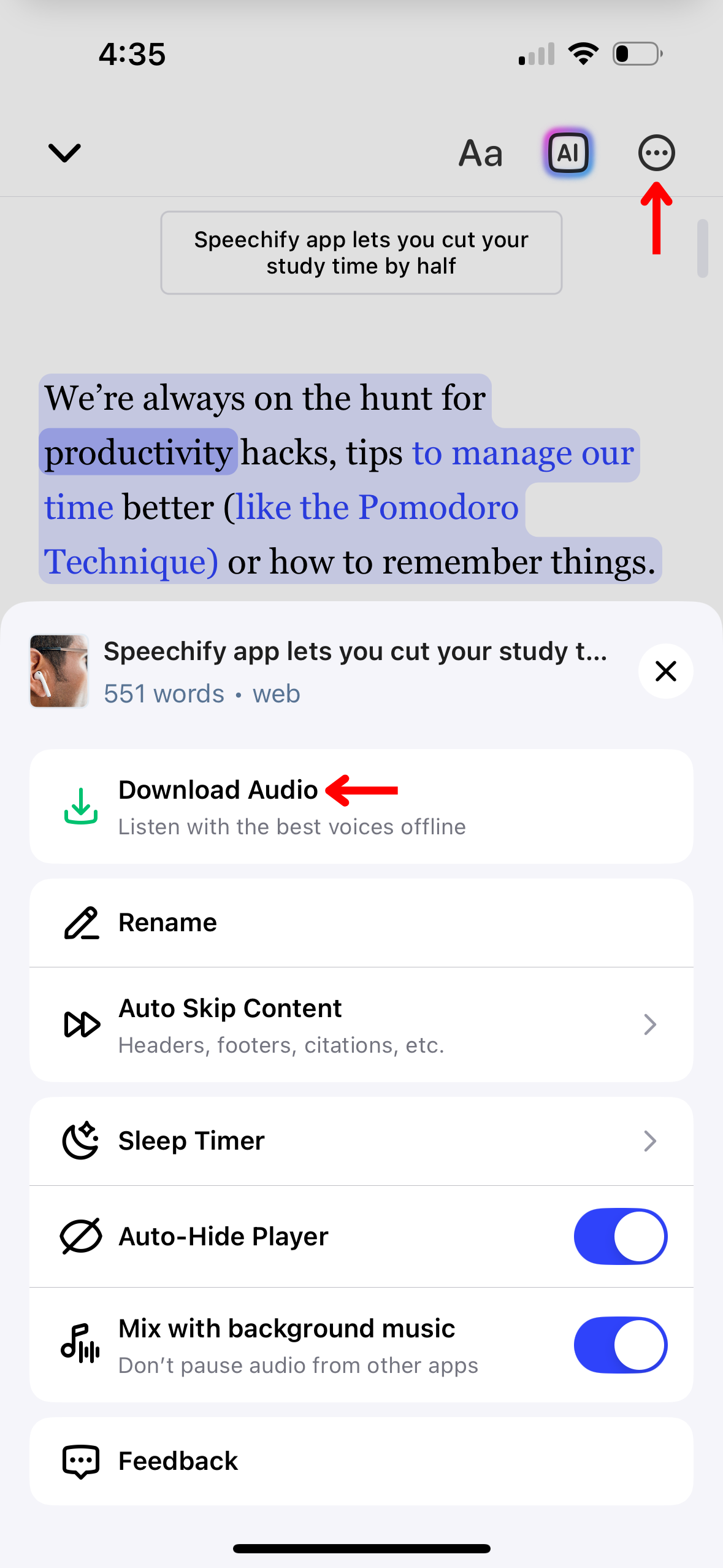
Чтобы наслаждаться контентом Speechify без подключения к интернету, активируйте офлайн-прослушивание, следуя этим инструкциям:
- Нажмите на 3 точки в правом верхнем углу.
- Выберите язык.
- Выберите голос ИИ.
- Нажмите «Продолжить».
- Скачайте в формате MP3 для офлайн-прослушивания.
Как использовать AI Chat в приложении Speechify для iOS

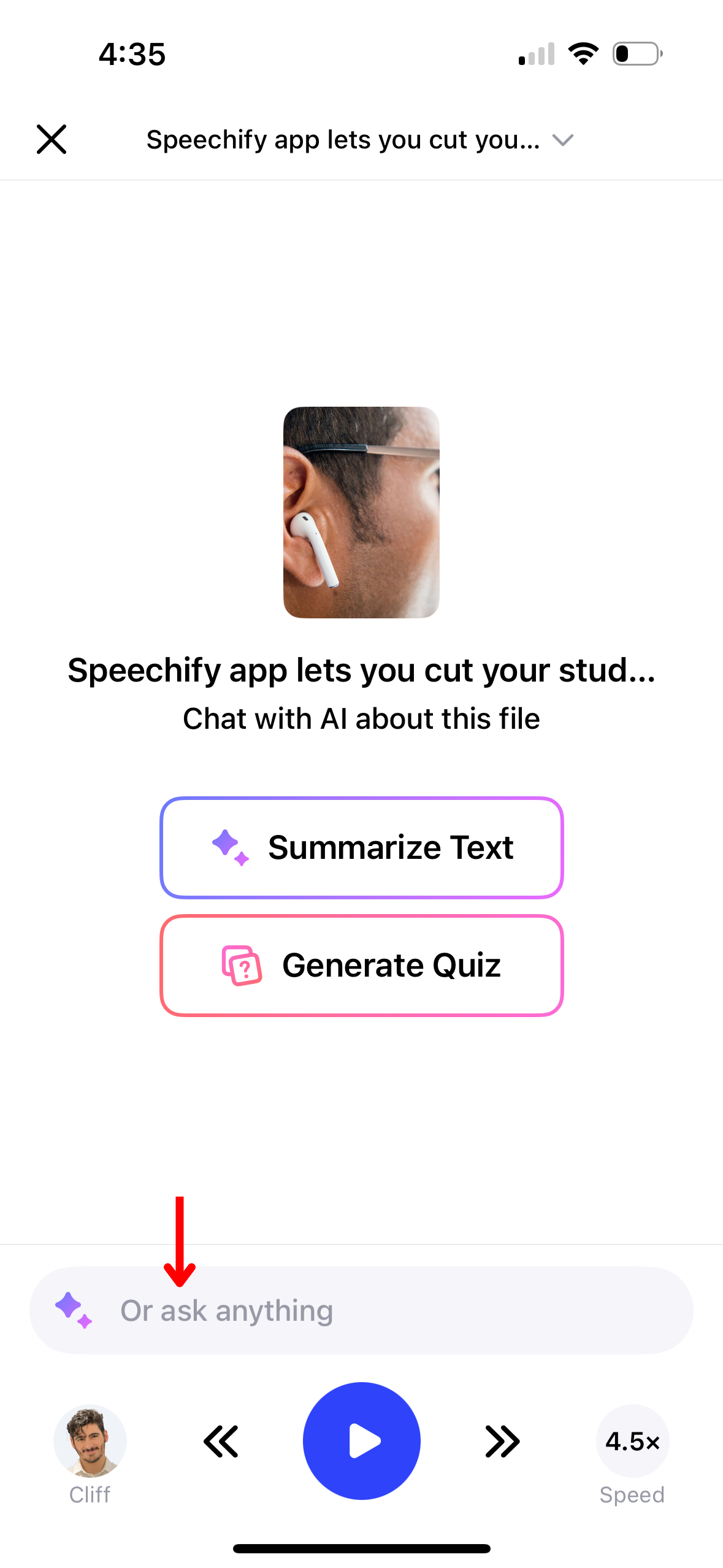
Взаимодействуйте с текстом с помощью функции AI Chat в Speechify. Чтобы начать, выполните следующие шаги:
- Нажмите на значок AI на верхней правой панели инструментов.
- Введите вопрос в строку чата.
- Нажмите Enter.
- Получите мгновенный ответ или задайте другой вопрос.
Как использовать AI Summaries в приложении Speechify для iOS

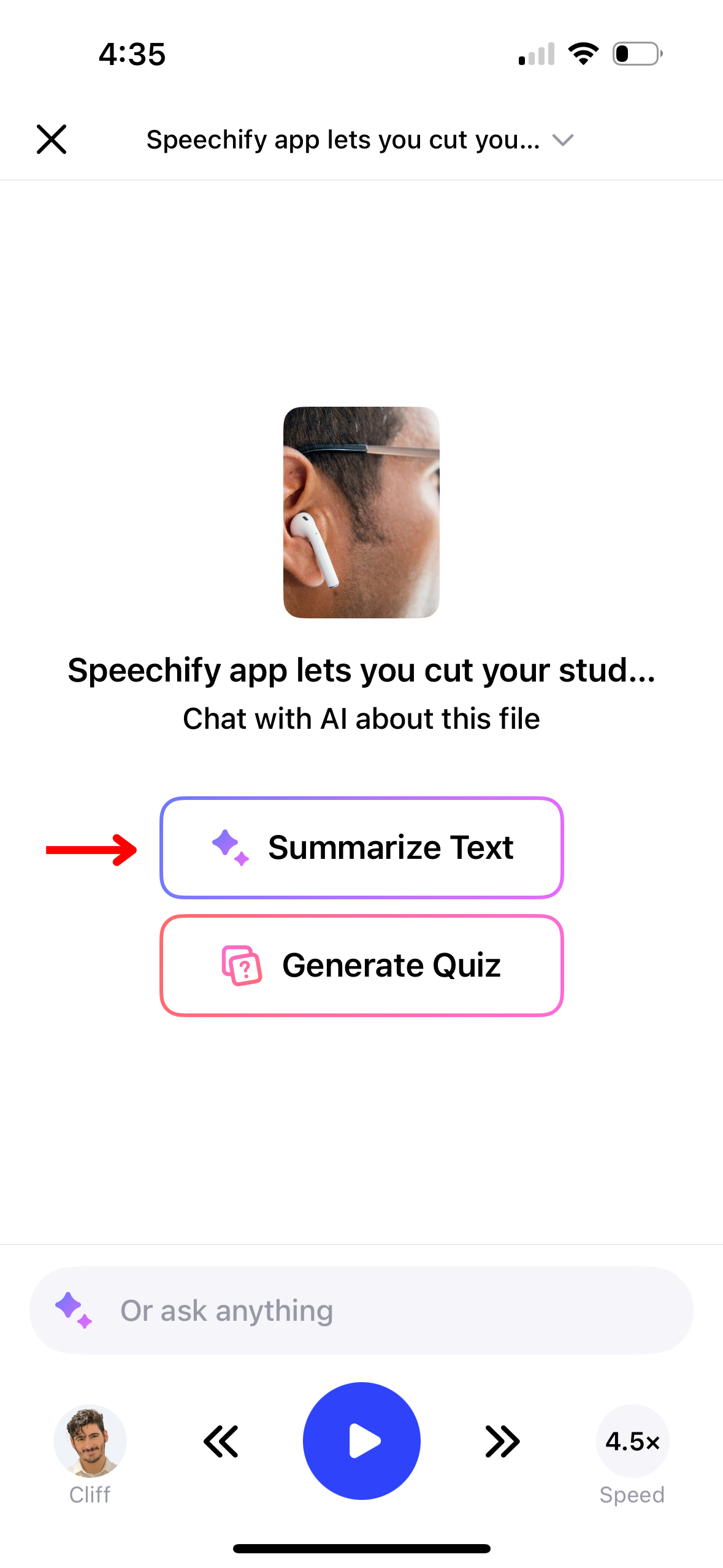
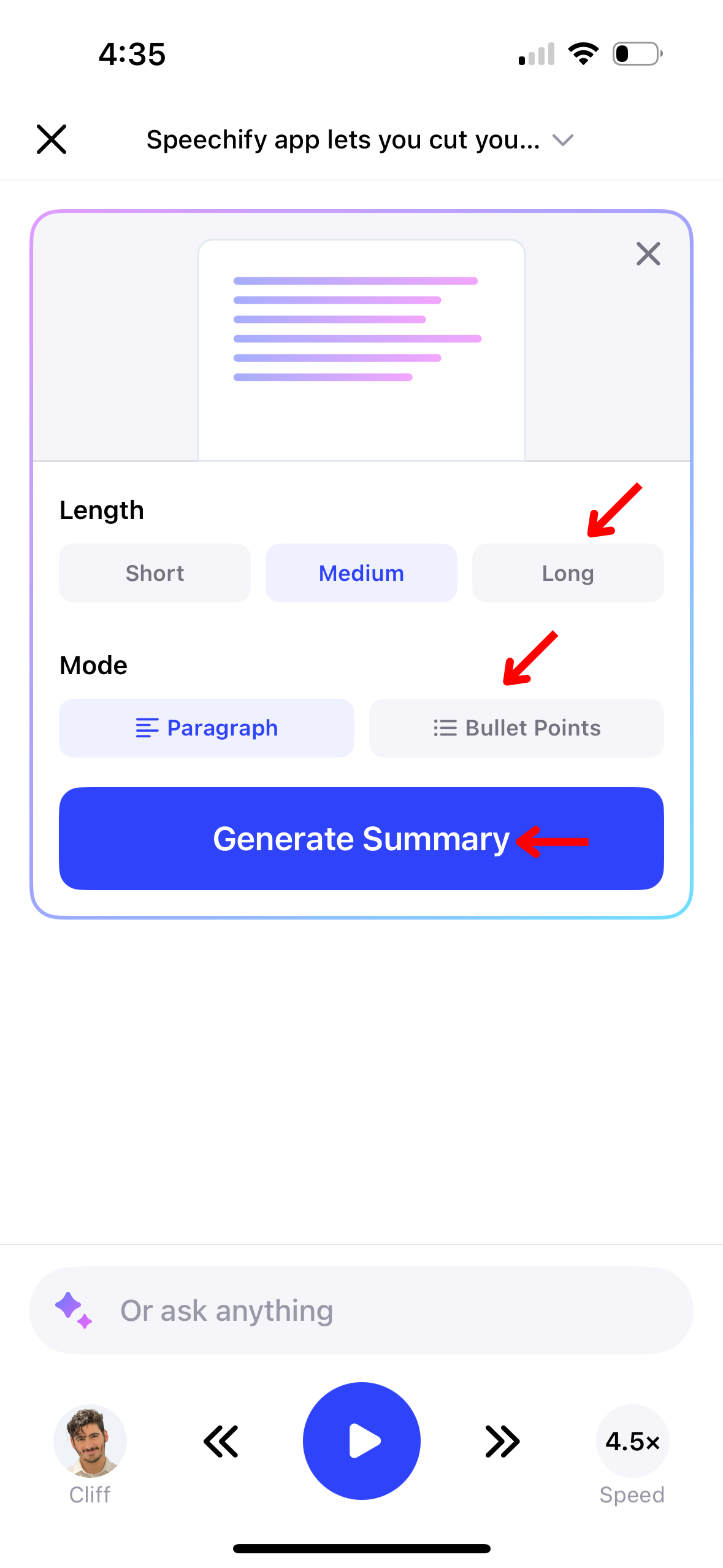
AI summaries в Speechify помогут быстро понять основные моменты длинных документов. Вот как активировать эту функцию:
- Выберите значок AI на верхней правой панели инструментов.
- Нажмите «Суммировать текст».
- Выберите длину резюме: абзац или маркированные пункты.
- Выберите страницы, которые хотите суммировать.
- Создайте резюме.
Как использовать AI Quiz в приложении Speechify для iOS

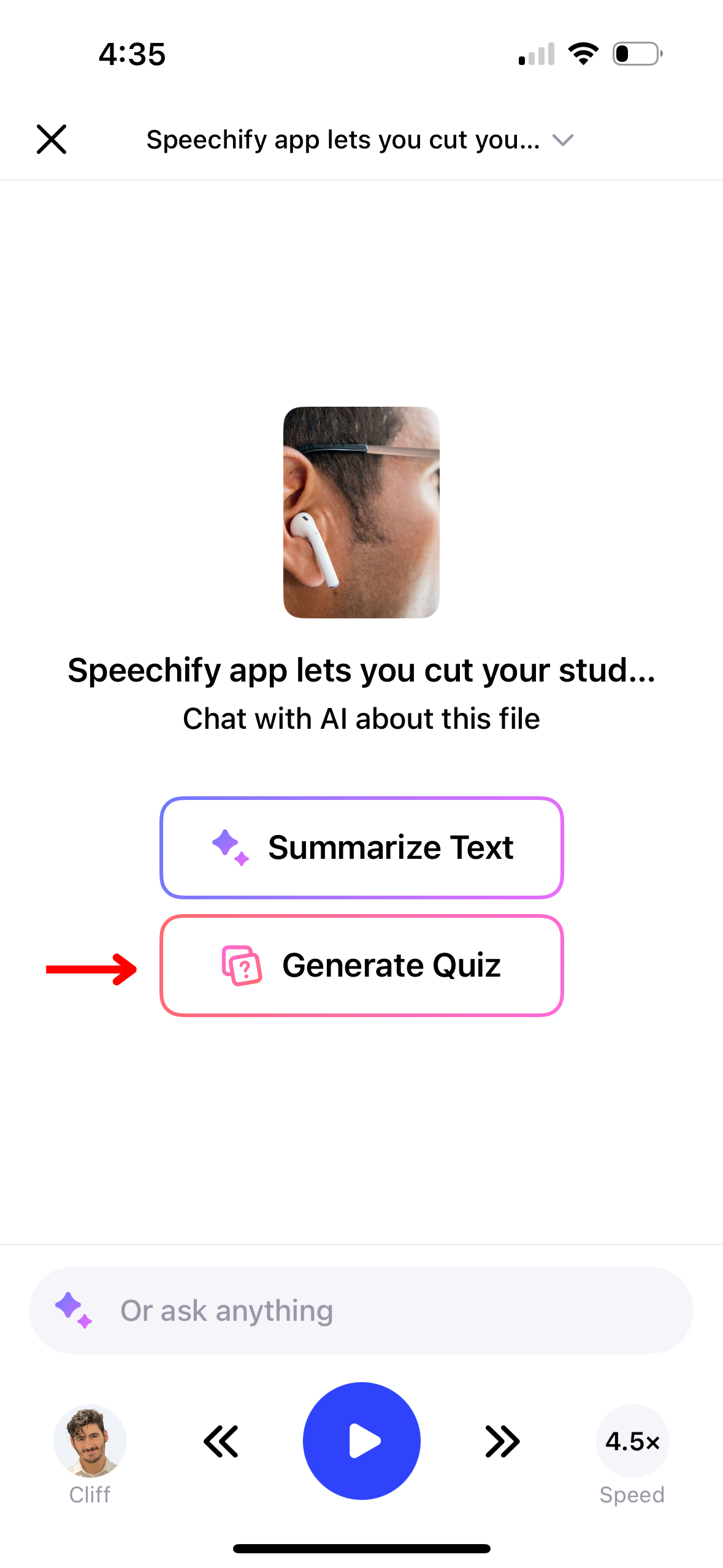
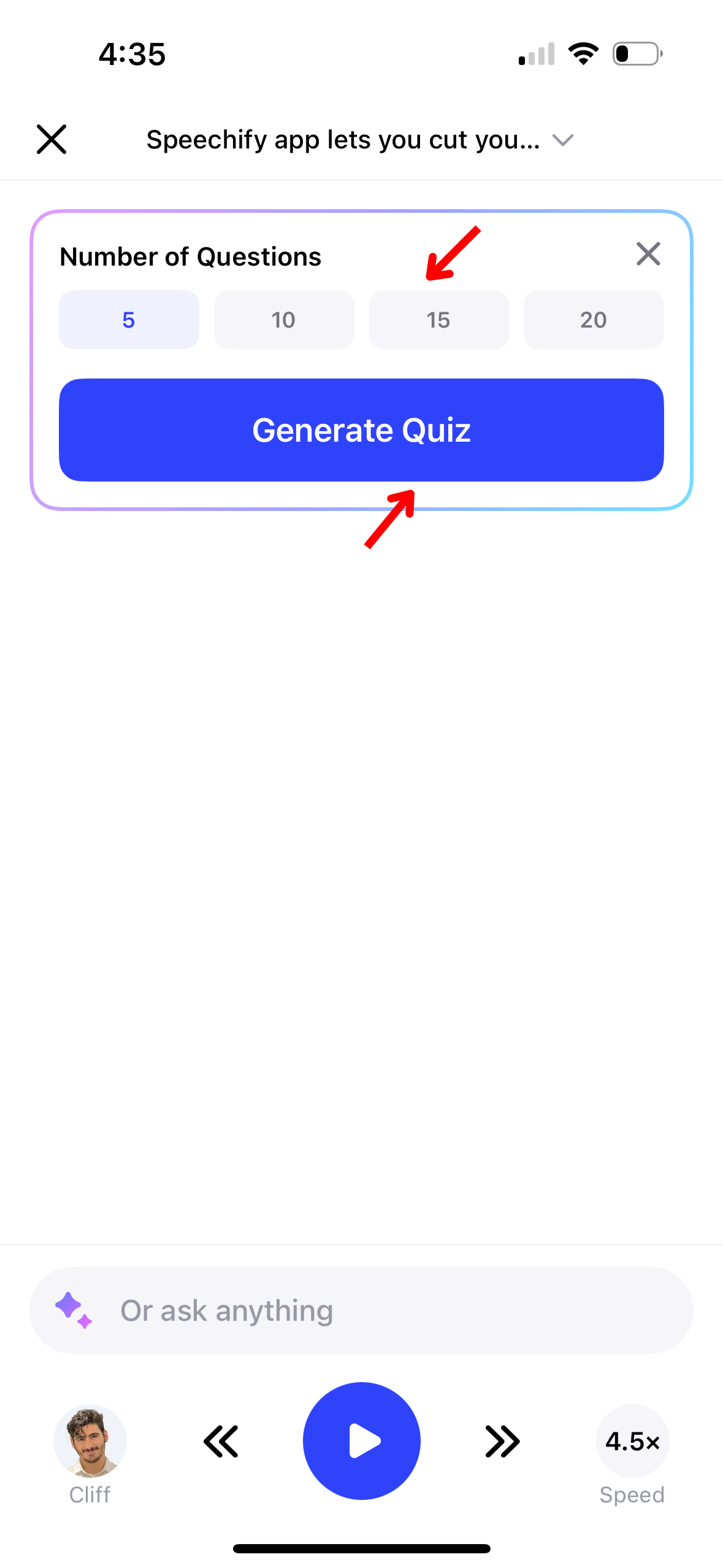
Улучшите свое обучение и запоминание, создавая викторины с помощью AI в Speechify. Чтобы создать викторину, выполните следующие шаги:
- Нажмите на значок AI на верхней правой панели инструментов.
- Нажмите «Создать викторину».
- Выберите, хотите ли вы, чтобы викторина была основана на всех страницах документа или на выбранных страницах.
- Выберите, хотите ли вы викторину на 5, 10, 15 или 20 вопросов.
- Выберите страницы, которые хотите суммировать.
- Создайте викторину.
Как включить темный режим в приложении Speechify для iOS
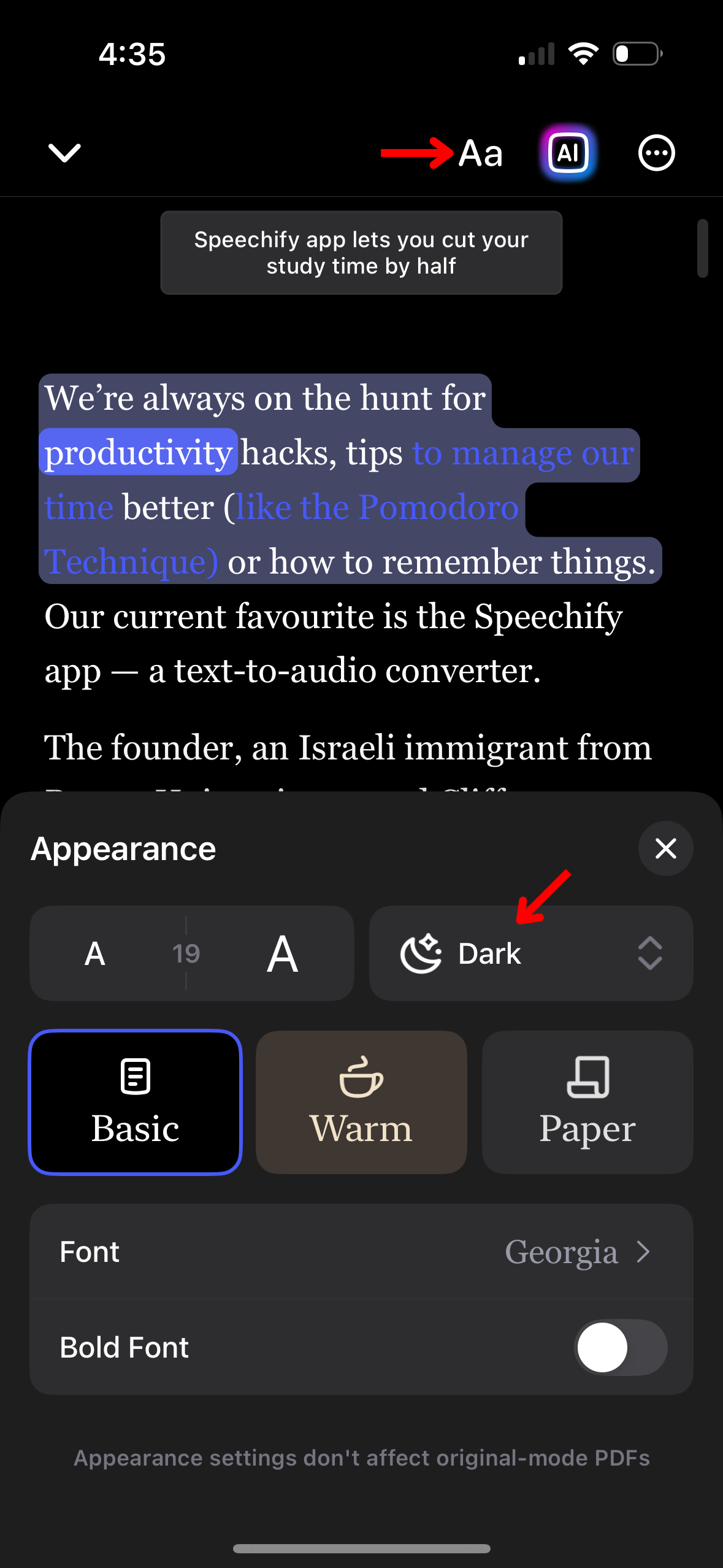
Снизьте нагрузку на глаза в условиях низкой освещенности, переключившись на темный режим в Speechify. Вот как его включить:
- Нажмите Aa на панели инструментов в правом верхнем углу.
- Выберите Темный.
Как изменить внешний вид приложения Speechify на iOS
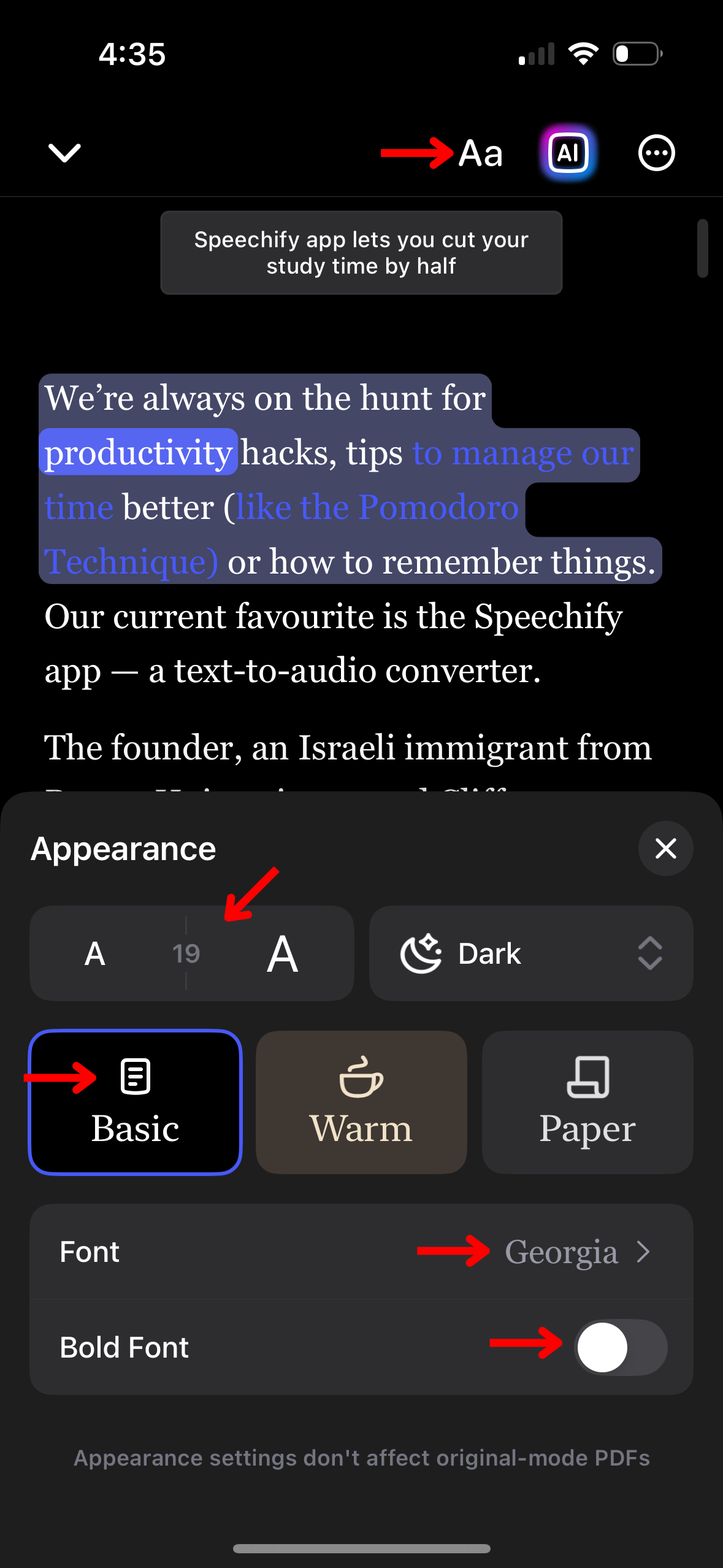
Настройте визуальный интерфейс Speechify в соответствии с вашими предпочтениями, изменив внешний вид приложения. Следуйте этим шагам, чтобы изменить тему, размер шрифта и цветовую схему для улучшения вашего чтения:
- Нажмите Aa на панели инструментов в правом верхнем углу.
- Измените размер шрифта, изменив число между двумя буквами А.
- Выберите из Basic, Warm или Paper, чтобы изменить фон.
- Измените шрифт в разделе “Шрифт.”
- Включите жирный шрифт.
Как пропускать контент в приложении Speechify на iOS
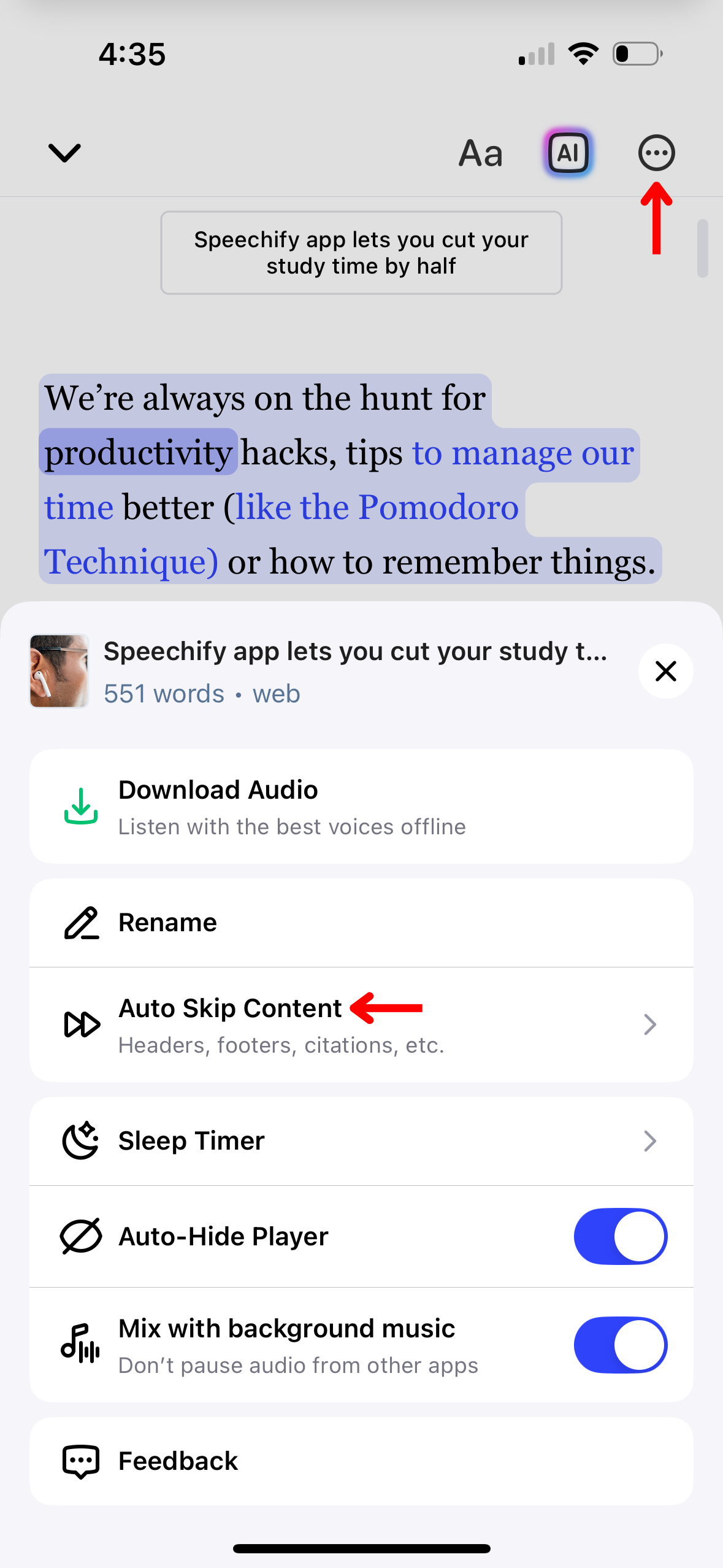
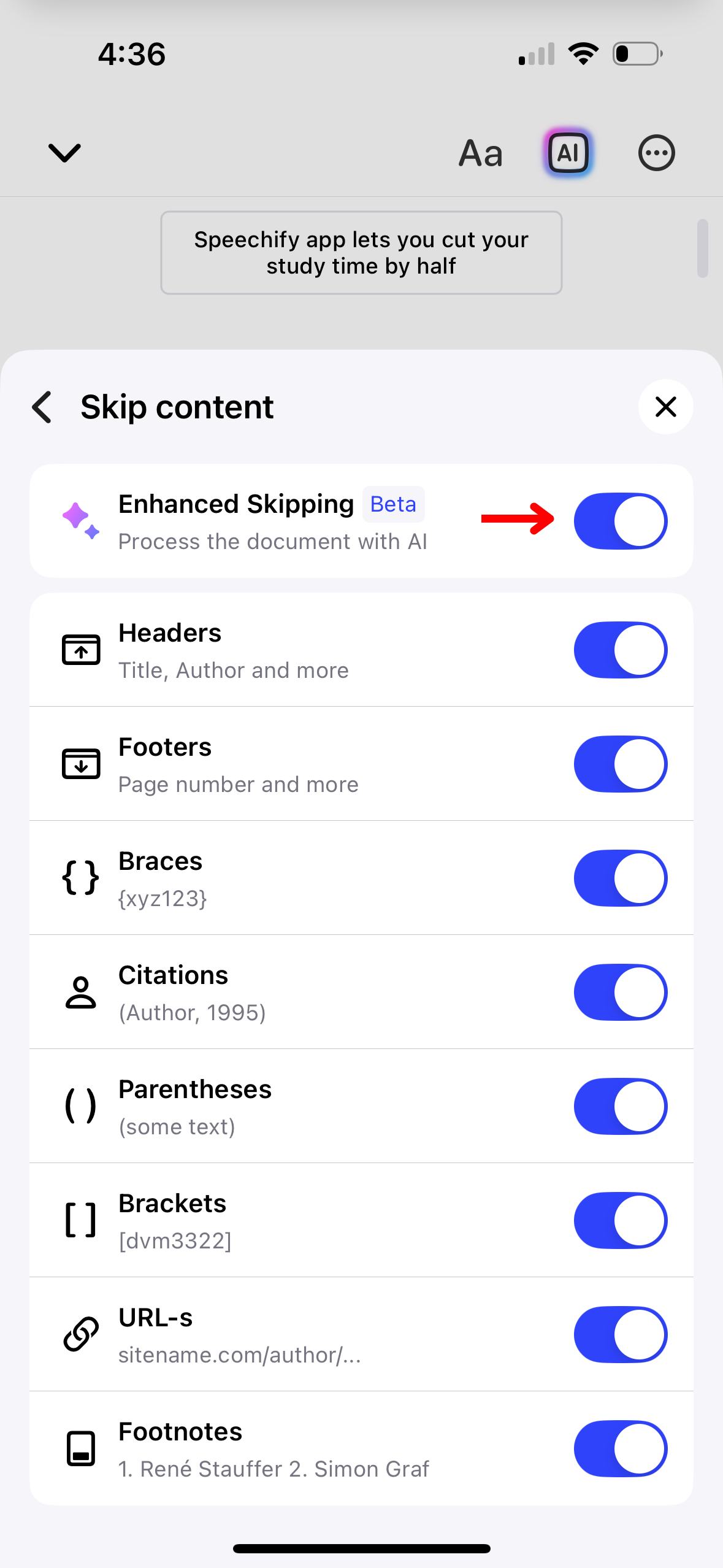
Избегайте ненужных разделов, таких как заголовки и нижние колонтитулы в Speechify, чтобы упростить ваше прослушивание. Настройте пропуск контента с помощью этих шагов:
- Нажмите на 3 точки в правом верхнем углу экрана.
- Включите “Улучшенный пропуск”, чтобы автоматически пропускать весь лишний контент, или включите/выключите следующие опции для настройки вашего опыта пропуска:
- Заголовки
- Нижние колонтитулы
- Сноски
- Фигурные скобки
- Цитаты
- Круглые скобки
- Квадратные скобки
- URL-адреса
Как использовать таймер сна в приложении Speechify на iOS
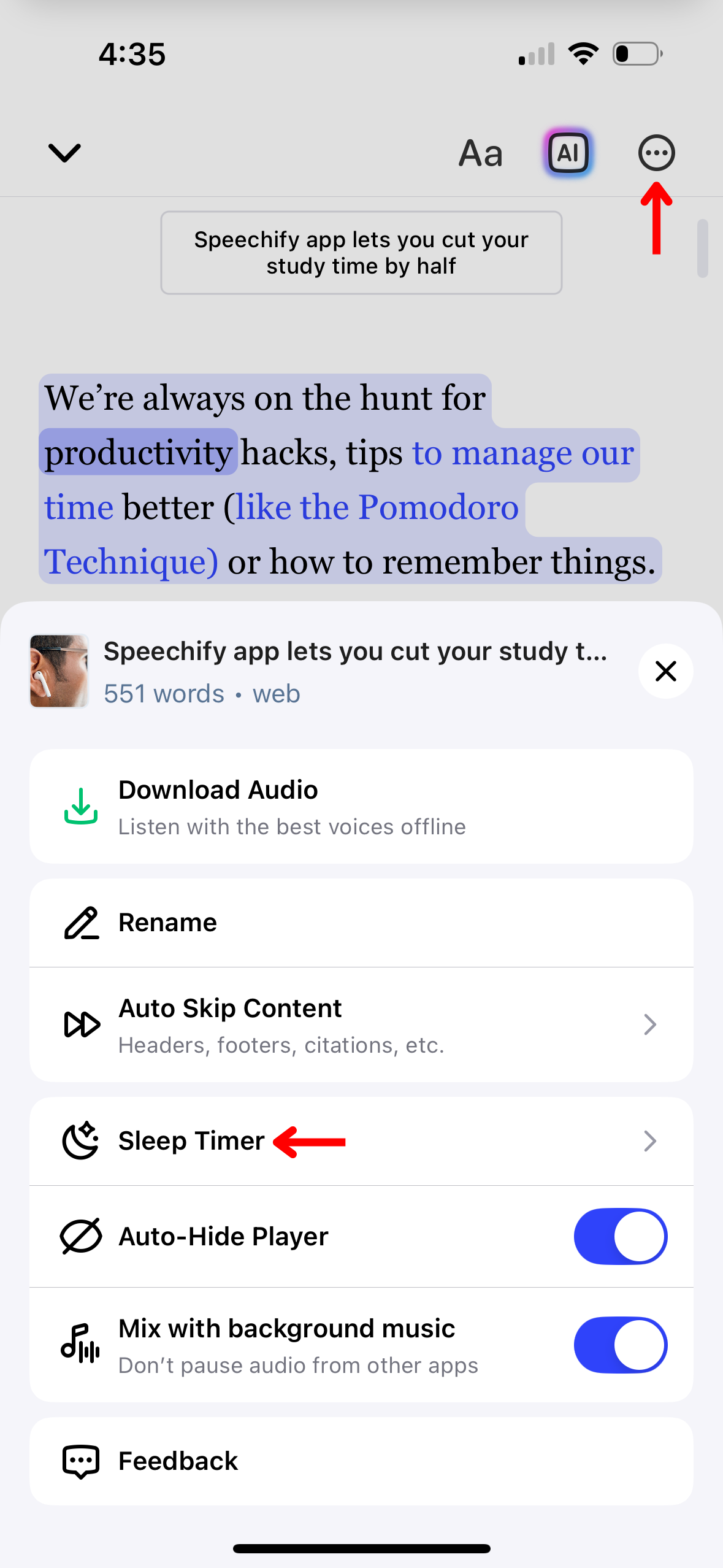
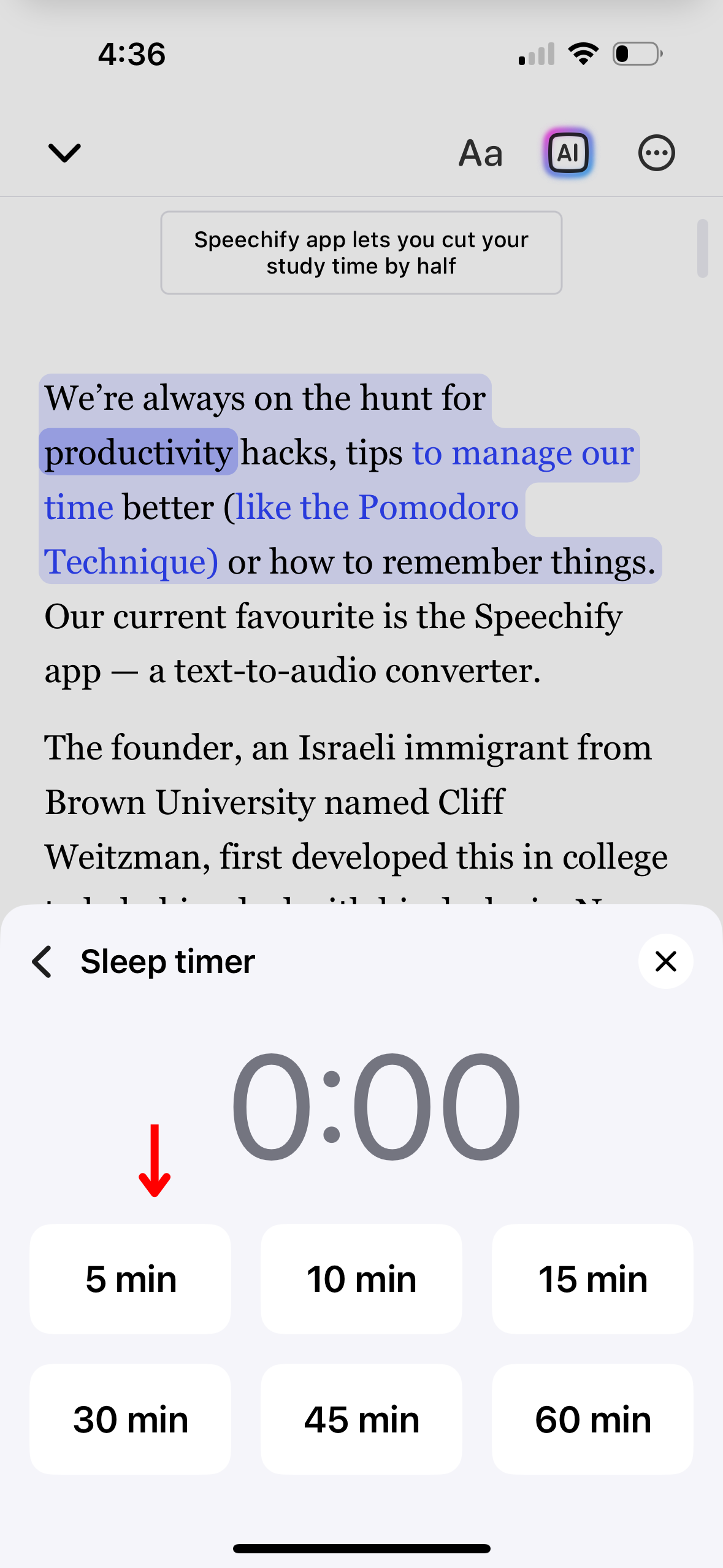
Установите таймер сна в Speechify, чтобы автоматически остановить воспроизведение через заданное время, что идеально подходит для прослушивания перед сном. Чтобы активировать таймер сна:
- Нажмите на 3 точки в правом верхнем углу.
- Выберите “Таймер сна.”
- Установите таймер на 5, 10, 15, 30, 45 или 60 минут.
Как смешивать с фоновым музыкальным сопровождением в приложении Speechify на iOS
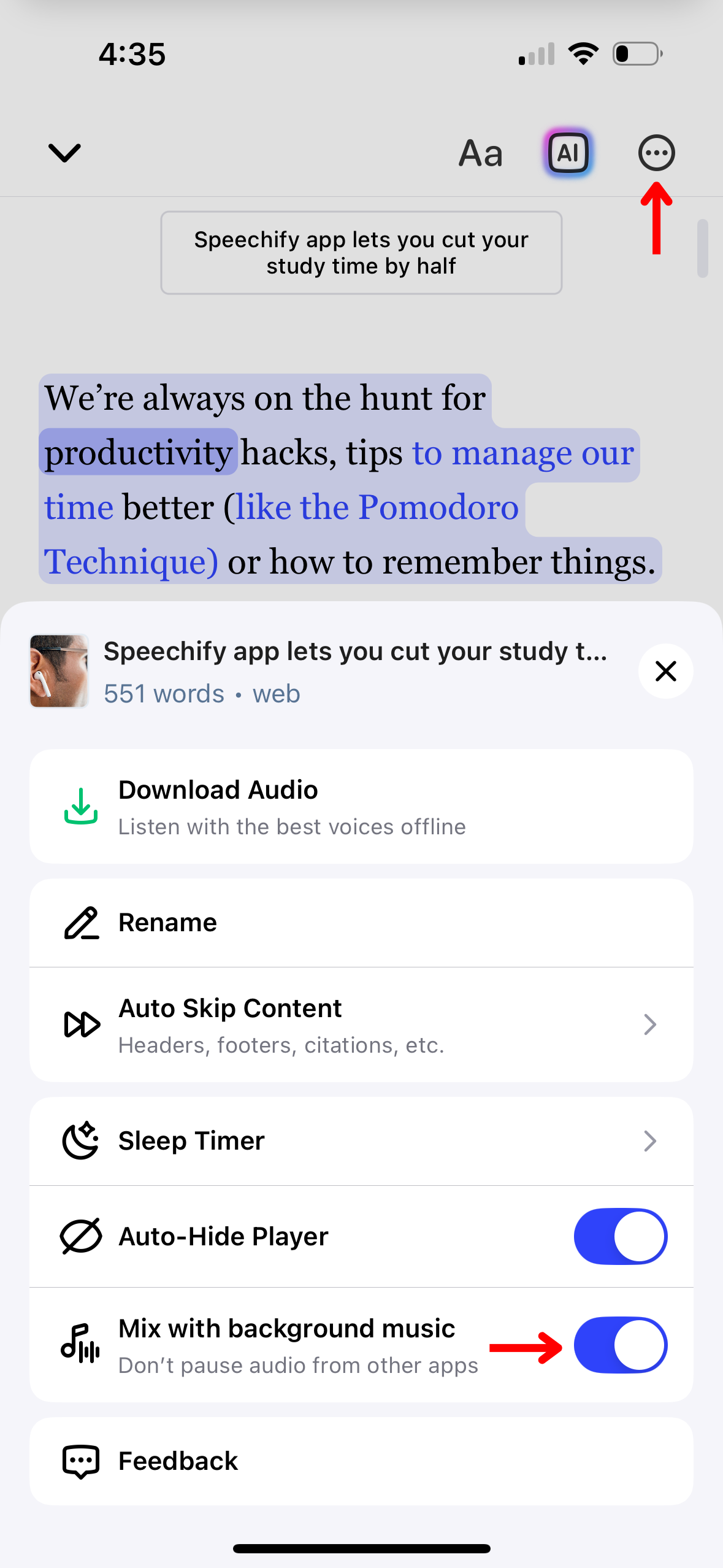
Продолжайте слушать вашу музыку без прерываний, смешивая воспроизведение Speechify с фоновым музыкальным сопровождением. Следуйте этим шагам, чтобы убедиться, что Speechify не приостанавливает другие приложения:
- Нажмите на 3 точки в правом верхнем углу.
- Включите “Смешивание с фоновым музыкальным сопровождением.”
Как получить поддержку в приложении Speechify на iOS
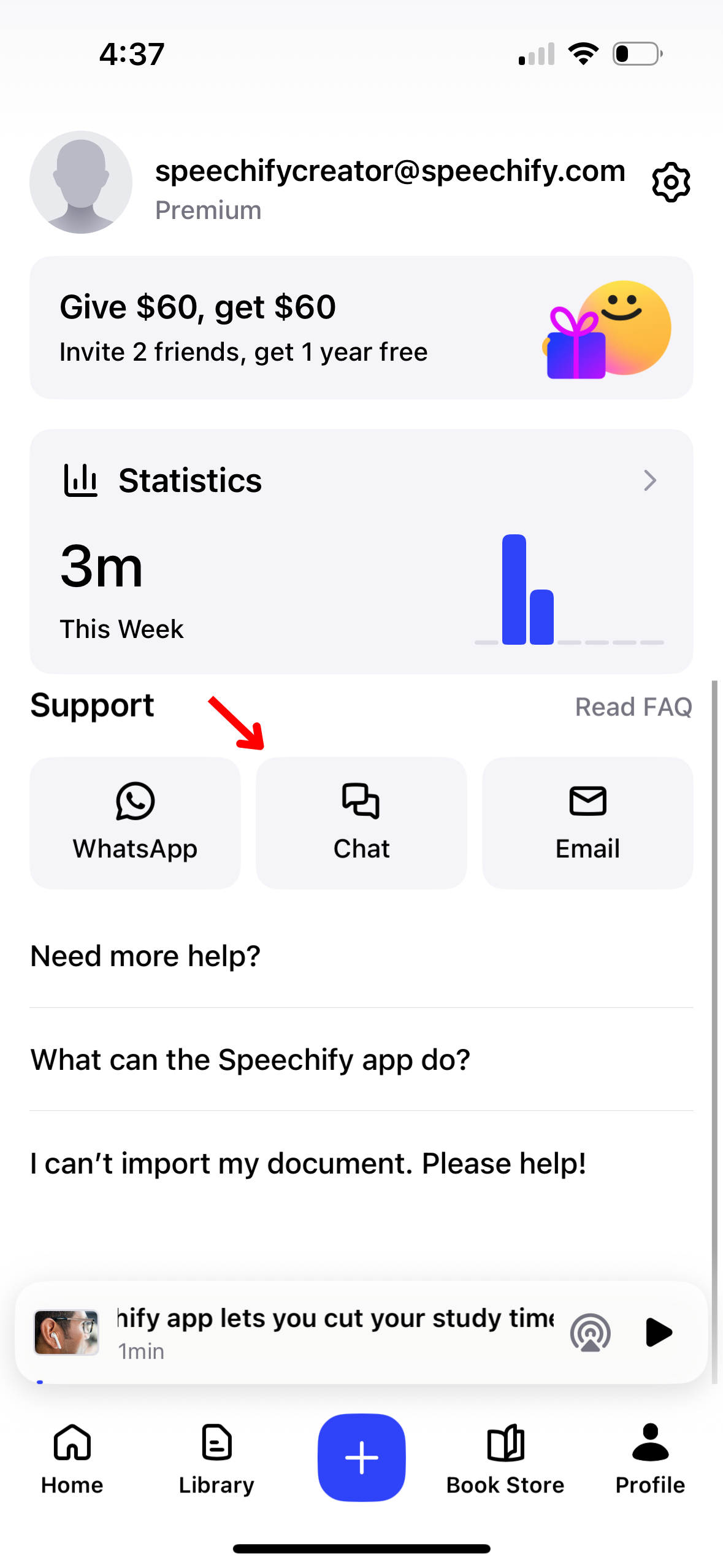
Для получения дополнительной помощи с Speechify, свяжитесь с нашей службой поддержки или посетите наш Центр помощи. Вот как это сделать:
- Выберите кнопку Профиль в правом нижнем углу.
- В разделе “Поддержка” выберите WhatsApp, Чат или Email поддержку.




